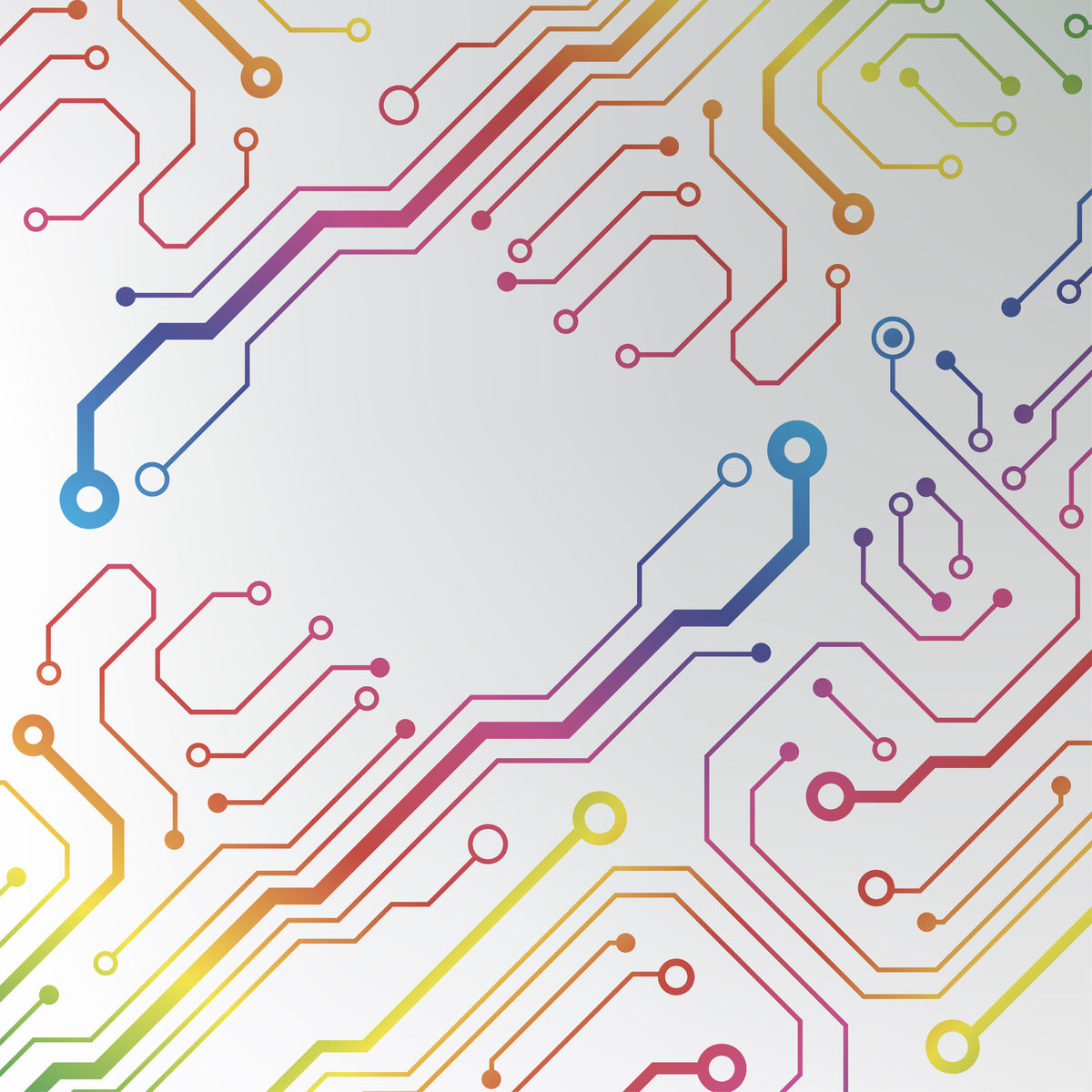- Z menu Start wybierz pozycję Uruchom.
- Wpisz polecenie regedit i kliknij przycisk OK.
- Posłużywszy się drzewem gałęzi po lewej stronie, otwórz następujący klucz: HKEY_LOCAL_MACHINE\SYSTEM\CurrentControlSet\Services\W32Time\Parameters\Type.
- Po prawej stronie kliknij prawym klawiszem myszki Type i wybierz polecenie Modyfikuj.
- W oknie Edytowanie wartości znajdź pole Dane wartości i wpisz w nie NTP. Potwierdź przyciskiem OK.
- Teraz znajdź klucz HKEY_LOCAL_MACHINE\SYSTEM\CurrentControlSet\Services\W32Time\Config\AnnounceFlags.
- Po prawej stronie kliknij na AnnounceFlags oraz wybierz polecenie Modyfikuj.
- W oknie dialogowym Edytowanie wartości DWORD ustaw Dane wartości na 5. Kliknij przycisk OK,aby zatwierdzić zmianę.
- Następnie znajdź klucz HKEY_LOCAL_MACHINE\SYSTEM\CurrentControlSet\Services\W32Time\TimeProviders\NtpServer.
- Po prawej stronie kliknij Enabled i wybierz Modyfikuj.
- Jako Dane wartości wpisz 1 i wciśnij OK.
- Ponownie zmień klucz, tym razem na HKEY_LOCAL_MACHINE\SYSTEM\CurrentControlSet\Services\W32Time\Parameters.
- Prawym klawiszem kliknij NtpServer oraz wybierz Modyfikuj.
- Jako Dane wartości wpisz dane serwera NTP, z którego będziesz pobierał aktualną datę i czas i potwierdź, wciskając OK. Polecamy zwłaszcza atomowe zegary Głównego Urzędu miar: tempus1.gum.gov.pl (212.244.36.227) oraz tempus2.gum.gov.pl (212.244.36.228). Pamiętaj, aby na koniec nazw koniecznie dopisać: ,0x1.
- Znajdź klucz HKEY_LOCAL_MACHINE\SYSTEM\CurrentControlSet\Services\W32Time\TimeProviders\NtpClient\SpecialPollInterval.
- Zaznacz prawym klawiszem myszki pozycję SpecialPollInterval i wciśnij Modyfikuj.
- W polu Dane wartości wpisz 384 i wciśnij OK. Taki wpis spowoduje, że komputer będzie co 15 minut sprawdzał, czy jego data i czas są zgodne z danymi udostępnianymi przez serwer NTP.
- W kluczu HKEY_LOCAL_MACHINE\SYSTEM\CurrentControlSet\Services\W32Time\Config\MaxPosPhaseCorrection kliknij prawym klawiszem myszki pozycję MaxPosPhaseCorrection i wybierz Modyfikuj.
- Zaznacz opcję Dziesiętny w polu System.
- W polu Dane wartości wpisz 1800 i wciśnij OK.
- Znajdź ostatni już klucz HKEY_LOCAL_MACHINE\SYSTEM\CurrentControlSet\Services\W32Time\Config\MaxNegPhaseCorrection.
- Prawym klawiszem myszki kliknij MaxNegPhaseCorrection i wybierz Modyfikuj.
- Zaznacz opcję Dziesiętny w polu System, a w polu Dane wartości wpisz 1800 i wciśnij OK.
- Zamknij Edytor rejestru.
- Z menu Start wybierz pozycję Uruchom.
- Wpisz polecenie cmd.exe i kliknij przycisk OK.
- W Wierszu Polecenia systemu Windows wykonaj następujące polecenie, aby zrestartować usługę Czas systemu Windows: net stop w32time && net start w32time.
Synchronizacja czasu z serwerem NTP
Data wysłania lub odebrania e-maila ma duże znaczenie, np. gdy wysyłasz ofertę przetargową lub chociażby reklamujesz zakupioną lodówkę. Jeżeli w Twoim komputerze w momencie wysyłania wiadomości były ustawione błędna data i czas systemowy to również data i czas wysłania e-maila wyświetlą się niepoprawnie.